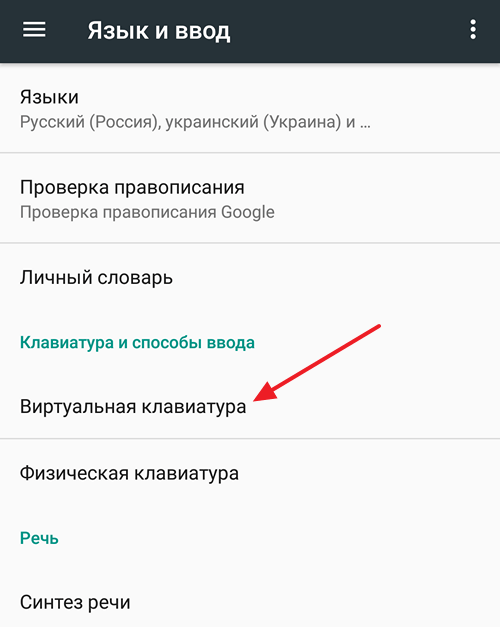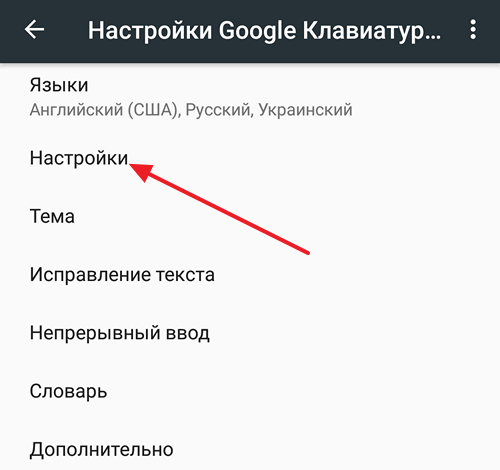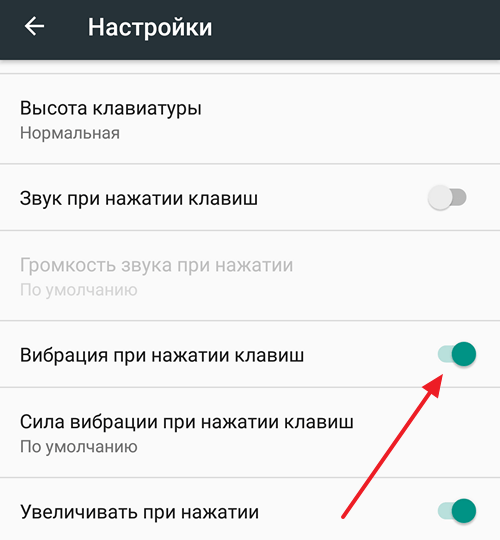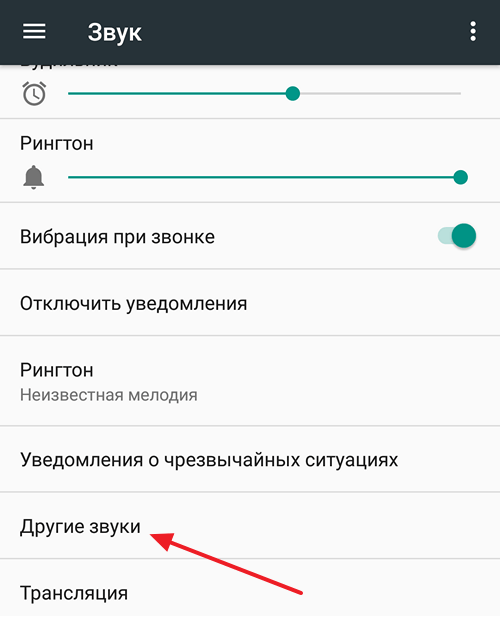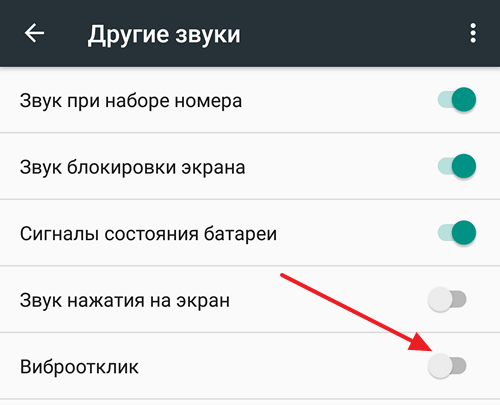- Как убрать вибрацию на клавиатуре Android
- Как убрать вибрацию на системных кнопках Android
- Как убрать вибрацию на клавиатуре Андроид и экономить заряд батареи
- Как убрать вибрацию на клавиатуре Андроид через настройки
- Как убрать вибрацию клавиш на Андроид при помощи AppOps
- Как отключить вибрацию при наборе текста на клавиатуре Андроид
- Как отключить вибрацию на клавиатуре
- Gboard от Google
- Samsung
- SwiftKey (Xiaomi, Huawei, Honor)
- Как убрать виброотклик при нажатии системных кнопок на Андроиде
- Как отключить вибрацию клавиш при помощи приложения AppOps
- Вибрация при наборе текста на Андроиде: как включить, отключить
- Как отключить вибрацию на Андроиде
- Отключение вибрации на Xiaomi
- Отключение вибрации при наборе сообщения
- Как включить вибрацию при наборе текста
Как убрать вибрацию на клавиатуре Android
Если вы приобрели новый Android смартфон или сделали сброс настроек на старом смартфоне, то вы можете столкнуться с тем, что почти все действия в системе подтверждаются короткой вибрацией. Некоторым пользователям нравится такая вибрация, но чаще всего, она раздражает.
Если вам также не нравится такое постоянное вибрирование, то вы можете его отключить. В данной статье мы расскажем о том, как убрать вибрацию на клавиатуре Android, а также при нажатии на системные кнопки, вроде кнопок «Домой» или «Назад».
Итак, если вас раздражает вибрация при использовании клавиатуры Андроид и вы хотите ее убрать, то вам нужно открыть Настройки Андроида и перейти в раздел настроек, который называется «Язык и ввод». В данном разделе сосредоточены все настройки системы, которые имеют отношение к вводу текста с клавиатуры. Для того чтобы убрать вибрацию на клавиатуре Андроид здесь нужно открыть подраздел «Виртуальная клавиатура».
После этого откроется список установленных в системе клавиатур. Здесь нужно выбрать ту клавиатуру, которую вы используете для набора текста. Обратите внимание, «Голосовой ввод Google» это не клавиатура, а технология набора текста с помощью диктовки. В нашем случае мы выбираем «Google Клавиатура». Ваша же клавиатура может называться по-другому. Например, это может быть «Клавиатура Samsung» или «Клавиатура LG».
После того, как вы выбрали нужную клавиатуру, вам нужно перейти в ее настройки. Для этого найдите под раздел «Настройки» и откройте его.
В настройках клавиатуры можно убрать вибрацию. Для этого нужно отключить функцию «Вибрация при нажатии клавиш». Нужно отметить, что в ваших настройках данная функция может называться немного по-другому. Например, «Виброотклик клавиш» или что-то в этом роде.
Также здесь можно включить или отключить звук при нажатии клавиш и другие настройки клавиатуры.
Как убрать вибрацию на системных кнопках Android
Описанные выше действия убирают вибрацию при использовании клавиатуры Андроид, но у вас может оставаться вибрация при нажатии на системные кнопки Андроида. Например, при нажатии на кнопку «Домой» или «Назад».
Если вы хотите убрать и эти вибрации, то вам нужно открыть Настройки Андроида, перейти в подраздел «Звук» и открыть «Другие звуки».
В этом разделе можно убрать вибрацию при нажатии на системные кнопки Андроид. Для этого нужно отключить функцию «Виброотклик».
Кроме вибрации здесь можно убрать звуки, которые появляются при наборе номера, блокировке экрана или разряде аккумулятора.
Источник
Как убрать вибрацию на клавиатуре Андроид и экономить заряд батареи
По умолчанию на любом Андроид — смартфоне установлена функция вибрации при нажатии клавиш. Существует два мнения: одним нравятся тактильные ощущения, другие категорически против данной вибрации и хотят её убрать. Пользователями замечено, что вибрация быстро садит батарею. Кроме того, она неудобна в тишине, так как звучит громко и раздражающе. Если вы также не любите, когда под пальцами постоянно вибрируют клавиши, то есть возможность данную функцию отключить. Подробный план действий описан в статье ниже.
Как убрать вибрацию на клавиатуре Андроид через настройки
Существует несколько способов избавиться от вибрации. Самым понятным и доступным методом является использование настроек. Нужно найти вкладку «Язык и ввод». В этом пункте находятся все нужные параметры для желаемой настройки системы, здесь же расположены все настройки, отвечающие за звуковое озвучивание при введении текста с использованием клавиатуры. Чтобы избавиться от надоедливой вибрации на клавиатуре Андроид, необходимо найти небольшую вкладку «Виртуальная клавиатура».
После того, как перейдёте на эту вкладку, откроется список включенных в систему клавиатур. Нужно остановить свой выбор на используемой раннее клавиатуре. Важно, чтобы была указана именно клавиатура, но ни в коем случае не голосовой ввод. После того, как выбор сделан, необходимо вновь вернуться в настройки и открыть данный раздел. В настройках нужно отключить функцию вибрации, которая на разных моделях Андроид может называться по-разному, но она несёт одинаковую функцию.
Сейчас на многих телефонах Андроид от мировых производителей на заводских настройках применяются сенсорные клавиши, помогающие в навигации, на которых также установлена вибрация. Если необходимо убрать вибрацию при нажатии системных кнопок «Домой» или же «Назад», то снова перейдите в раздел «Настройки», а после в подраздел «Звук». Далее — «Другие звуки». Вновь отключаем ненужную функцию, как и в предыдущем случае. Вибрация клавиатуры на андроид версии 8.0, 7.0 и других более ранних поколениях управляется аналогичным образом и ничем не отличается.
Как убрать вибрацию клавиш на Андроид при помощи AppOps
Второй способ избавления от вибрации – использование предназначенных для этого приложений. С их помощью можно легко заблокировать разрешение на вибрацию для выбранного приложения. Загрузите приложение «AppOps» и после приветствия выберите опцию «Далее», а после – «рут права». В приложении высветится окно управления правами, выбреете «Разрешить». В списке, в котором показаны уведомления, найдите переключатель «Контроль вибрации» и перетяните ползунок с «Разрешить» на «Запретить». Теперь вибрации не будет.
Теперь вы знаете, как убрать вибрацию на клавиатуре без лишних усилий и временных затрат. Это не потребует от вас много времени, но значительно поможет в жизни. Больше вибрация не будет вам мешать при использовании любимого гаджета, необходимого в жизни.
Источник
Как отключить вибрацию при наборе текста на клавиатуре Андроид
Каждый обновленный вариант операционной Андроид системы имеет разное количество опций с интегрированными технологиями. Они упрощают использование технического устройства. Одна из фишек — вибрационный отклик во время написания текстового сообщения. К примеру, при наборе конкретного фрагмента в соцсети телефон начинает дрожать. Не всем пользователям нравится функция, разряжающая уровень заряда батареи. Если владелец смартфона захотел отключить вибрацию на клавиатуре Андроид, следует рассмотреть соответствующую инструкцию.
Как отключить вибрацию на клавиатуре
Функция вибрации при вводе текста подключена автоматически в телефоне, по этой причине ее нужно выключать самостоятельно. Следует указать, что настройка, которая отвечает за это, располагается на клавиатуре. Чтобы убрать вибрацию при нажатии клавиш на андроиде, следует выполнить следующие действия:
- Нажать на главном меню экрана смартфона шестеренку, кликнуть на вкладку Система и устройство , перейти в пункт Дополнительно .
- Потом найти в разделе Язык и ввод подраздел клавиатуры и способа ввода.
- В главном меню клавиатурных настроек кликнуть на подраздел вибрирования нажатия клавиш и сместить ползунок виброотклика на выключение.
Внимание! Следует учитывать момент, что некоторые пункты меню могут иметь разное название, в зависимости от используемой операционной системы и марки телефона.
Gboard от Google
Gboard от Google — популярная пользовательская программа. Чтобы убрать, выключить вибрацию на Андроид клавиатуре, стоит:
- Зайти в телефонные настройки, кликнуть Дополнительно .
- Нажать на подраздел Язык и ввод , выбрать клавиатуру.
- Тапнуть на пункт меню Вибрирование при нажатии .
Затем понадобится перевести ползунок влево для отключения. Если потребуется возвратить утерянные ранее настройки, нужно нажать на тумблер вновь, сделав его синим.
Samsung
Чтобы отключить звук ввода текста, необходимо:
- Открыть браузер.
- Вызвать клавиатурный ряд, кликнув на поисковую строку.
- Найти значок настроек в браузере в правом верхнем углу и нажать на него.
- Выбрать раздел с раскладкой, откликом клавиатуры.
- Кликнуть на пункт обратной связи во время нажатия.
- В подразделе, отвечающем за вибрационное управление, ползунок функции нужно отключить.
Больше вибрирование телефона во время набора сообщения на Самсунге не сможет побеспокоить пользователя.
SwiftKey (Xiaomi, Huawei, Honor)
Во многих марках используется SwiftKey. Чтобы отключить вибрацию на клавиатуре при клавишном нажатии, текстовом вводе, нужно выполнить следующие действия:
- Открыть вкладку браузера, наверху справа отыскать троеточие и нажать на него.
- В открытом меню выбрать шестеренку или вкладку, обозначающую Настройки .
- Нажать на подраздел со звуком и вибрированием.
На этом процедура будет успешно завершена. Если потребуется возвратить виброотклик, следует потянуть ползунок обратно на включение. Если вернуть настройки назад не получается, стоит выключить, перезагрузить смартфон.
Как убрать виброотклик при нажатии системных кнопок на Андроиде
Чтобы убрать виброотклик, возникающий во время нажатия системных кнопок на Андроиде, необходимо:
- Зайти в настройки телефона.
- Нажать на клавишу Аудиопрофиль .
- Выбрать Обычный .
- Нажать на изменение профиля в появившемся окошке.
- Во вкладке Система убрать галочку у пункта с виброоткликом.
Помимо управления указанной функцией, есть возможность контроля клавишными сигналами, функциями нажатия на экран с его блокировкой, изменения мелодии звонка с уведомлениями.
Как отключить вибрацию клавиш при помощи приложения AppOps
Чтобы убрать клавишную вибрацию при помощи приложения AppOps, необходимо:
- Загрузить сервис в официальном магазине смартфона.
- Открыть программу и после приветствия выбрать LAUNCH APPOPS ROOT .
- Потом в сервисе появится окно с приложениями, выбрать нужное.
- В перечне с показом уведомлений останется найти переключатель вибрационного контроля, перетянуть тумблер вправо и дождаться выполнения действия.
Памятка! Если через указанные выше инструкции не получается избавиться от проблемы или скачанные утилиты не дают нужного эффекта, следует перезагрузить телефон, очистить кэш и, при необходимости, переустановить приложения. Перед началом использования любой программы для отключения вибрации следует разрешить ей управлять правами и предоставить доступ к пользовательским данным.
Источник
Вибрация при наборе текста на Андроиде: как включить, отключить
С каждой новой версией операционной системы Android появляется все больше различных опций и интегрированных технологий, позволяющих упростить работу с устройством. Одной из таких фишек является и виброотклик при наборе текста. Например, вы набираете определенный фрагмент текста в социальной сети или в SMS, и при этом каждое нажатие на букву сопровождается вибрацией. Для кого-то это очень удобная опция, а для определенной категории пользователей не очень, так как сильно раздражает, да и разряжает батарею телефона. И если вы тоже решили настроить эту опцию, отключить ее или включить, рекомендуем вам дочитать материал до конца.
Вибрация при наборе текста в большинстве телефонов настроена по умолчанию, поэтому, при покупке телефона, как правило, приходится ее отключать. Также стоит отметить, что в большинстве случаев настройка, отвечающая за вибрацию при вводе символов, находится в параметрах клавиатуры, как стандартной, так и установленной отдельным приложением из Google Play.
Как отключить вибрацию на Андроиде
Если вам необходимо отключить данную опцию, порядок действий на большинстве смартфонов будет следующий:
- Перейдите в «Настройки» своего телефона и кликните по вкладке «Система». В некоторых случаях нужно кликнуть «Дополнительно»;
- Далее перейдите в раздел «Язык и ввод», после чего нажмите в разделе «Клавиатура и способы ввода» на свою клавиатуру. Она может быть разной, в зависимости от производителя смартфона и установленного ПО (Gboard, Xiaomi Emoji, стандартная и другие);
- Перед вами откроется меню настроек этой клавиатуры. Вам необходимо нажать «Настройки»;
- Далее рядом с пунктом «Вибрация при нажатии клавиш» поставьте ползунок в состояние «Выкл», чтобы отключить ее.
На этом процедура отключения виброотклика при наборе текста завершена. Но учтите, что некоторые пункты меню могут отличаться, в зависимости от марки телефона, поэтому мы описали вариант еще для нескольких производителей.
Отключение вибрации на Xiaomi
На Xiaomi данный пункт находится немного в другом месте, поэтому, если вы владелец смартфона от китайского производителя данной марки, действия ваши будут следующими:
- Перейдите в «Настройки» своего смартфона и кликните по вкладке «Расширенные настройки»;
- Далее выберите пункт «Язык и ввод»;
- Кликните далее по вкладке «Управление клавиатурами», после чего перед вами будет полный список установленных способов ввода;
- В списке найдите ту клавиатуру, которая установлена и активирована у вас на данный момент (рядом с ее наименованием будет активирован ползунок) и внизу под ней нажмите «Настройки»;
- Например, в нашем случае мы рассматриваем Gboard. После перехода в эту клавиатуру еще раз необходимо кликнуть «Настройки»;
- Перед вами откроется список параметров. Пролистываете вниз до пункта «Виброотклик при нажатии» и отключаете его.
Таким образом можно отключать вибрацию у любого способа ввода на телефонах Xiaomi, так как все клавиатуры, установленные в системе, расположены в одном месте.
Отключение вибрации при наборе сообщения
Есть еще один более быстрый способ отключения виброотклика на вашем смартфоне, который можно активировать сразу при наборе сообщения, независимо от того, где вы его вводите: социальные сети, комментарии на сайте, SMS:
- Набирая сообщение, нажмите на иконку шестеренки в клавиатуре;
- Вы будете переадресованы сразу в окно управления этой клавиатурой. В нашем случае это, опять же, Gboard. Здесь нажимаете пункт «Настройки»;
- Пролистываете список вниз и отключаете опцию «Виброотклик на нажатие клавиш». На этом процесс отключения завершен, и вы можете вернуться к сообщению и продолжать его набирать.
Как включить вибрацию при наборе текста
В том случае, если вам необходимо будет заново активировать вибрацию при наборе текста в любой из клавиатур, необходимо будет просто перейти в тот же пункт меню «Виброотклик при нажатии» и активировать его.
Внимание! В настройках Андроида есть отдельный пункт «Сила вибрации при нажатии», который позволяет настроить его интенсивность. Чем выше значение – тем лучше вы будете чувствовать вибрацию при каждом нажатии или ввода символов. Не рекомендуем вам устанавливать максимальное значение, так как в дальнейшем вы поймете, что это не особо приятное ощущение, да и заряд аккумулятора будет разряжаться в разы быстрее.
В целом, как видите, управлять вибрацией при наборе текста в смартфонах под управлением Android очень просто, так как все необходимые пункты меню находятся в нескольких кликах от вас. Учтите, что в разных версиях операционных систем и оболочек пункты меню и их названия могут незначительно отличаться.
Источник